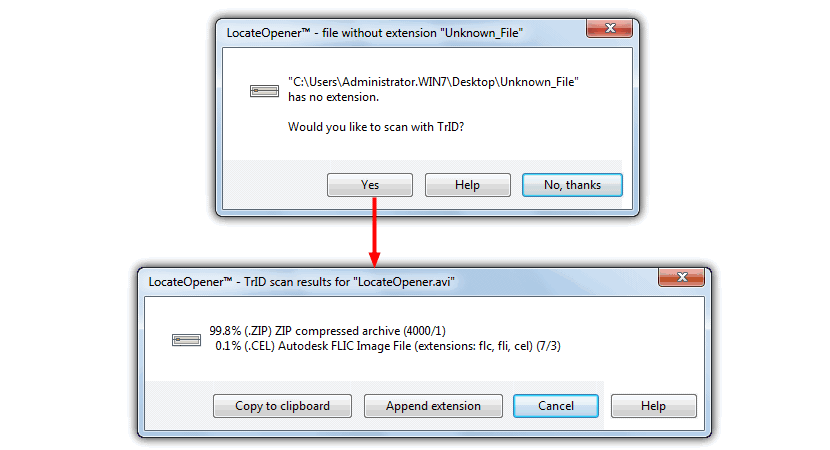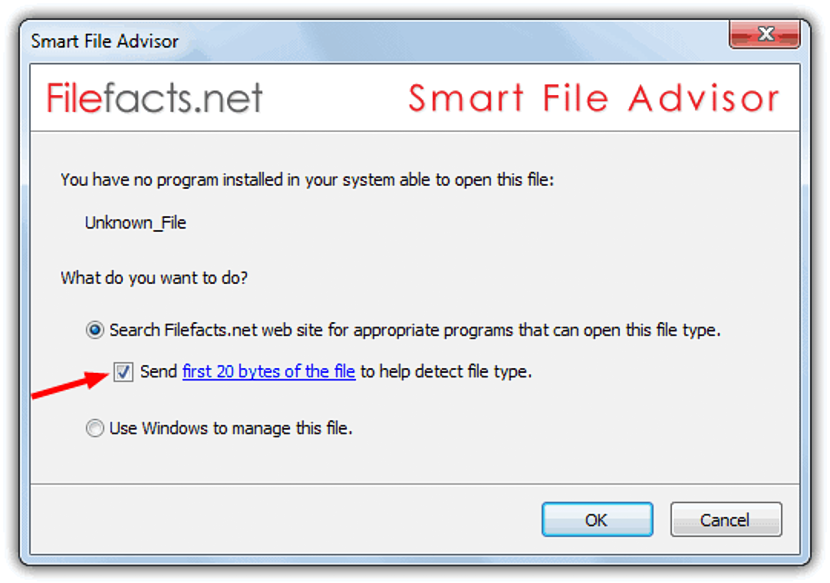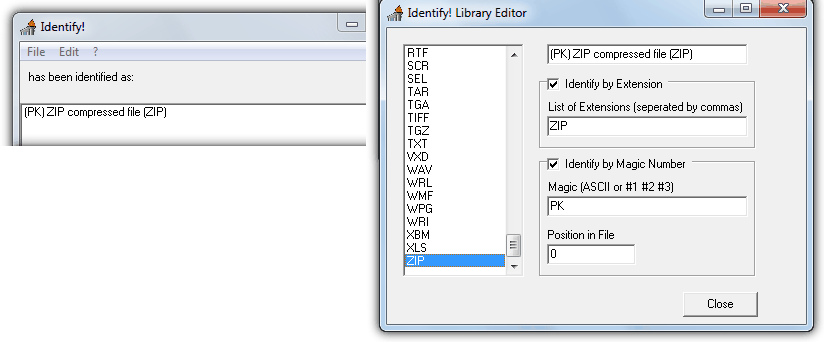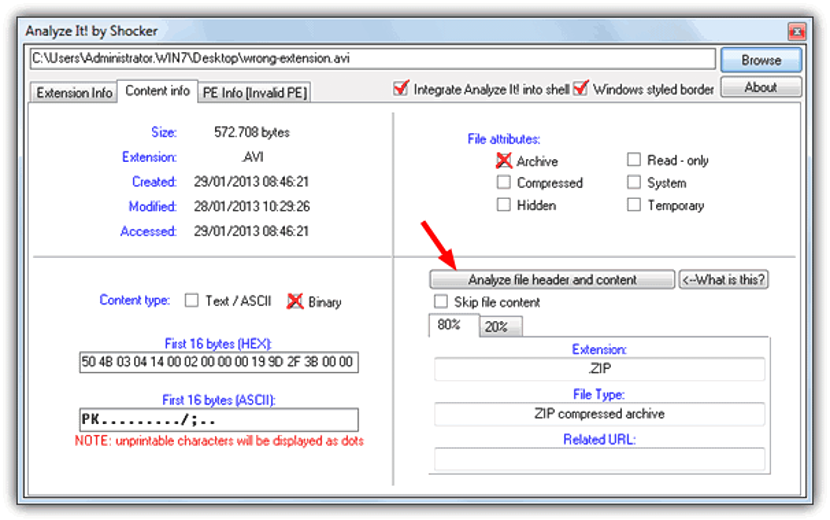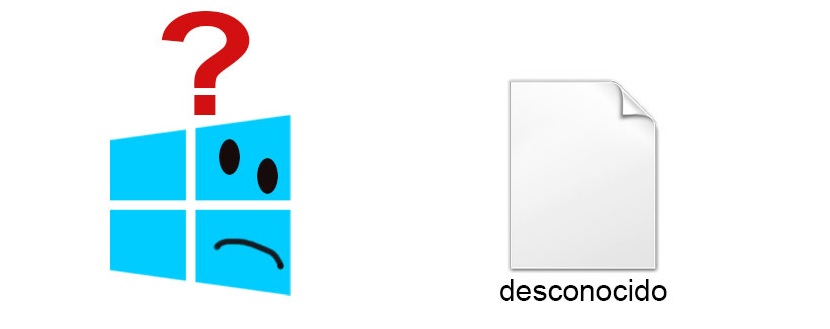
Якщо в певний момент наш друг надіслав нам фотографію чи зображення електронною поштою, щоб ми могли використати їх у конкретному проекті, ми можемо здивуватися сказаному файл відображається як "невідомий" у Windows. Така ситуація може виникнути, якщо файл спочатку працював на комп’ютері Mac.
Операційна система на комп’ютерах Mac, як правило, не враховує розширення у своїх файлах, і це не той самий випадок для Windows, навіть коли використовуються подібні інструменти. Якщо ми говоримо про фотографію чи зображення, воно може мати jpeg, png, gif чи будь-який інший формат, який ми повинні знати, щоб спробувати відкрити його в інструменті, де ми збираємось над ним працювати. Далі ми згадаємо кілька альтернатив, які існують, щоб мати можливість знати розширення цих невідомих файлів.
Загальні міркування щодо невідомих файлів
Як ми вже припускали, невідомий файл не має розширення, а отже, не матиме попереднього перегляду також це не визначення типу, до якого він належить. Якщо нам повідомили про формат, у якому він є, нам залишилося б лише перейменувати його та розмістити відповідне розширення; Ми також могли б за допомогою правої кнопки миші вибрати варіант, який говорить "Відкрити як ..." щоб пізніше вибрати інструмент, який їх розпізнає.
За допомогою цього невеликого інструменту, який ми повинні встановити (логічно) в Windows, ми вже матимемо можливість розпізнати розширення, до якого належить «невідомий файл».
Для його виконання нам залишається лише шукати цей «невідомий файл» і вибрати його правою кнопкою миші. дозволити інструменту спробувати визначити розширення тип, до якого він належить. Вам потрібна невелика бібліотека існуючих форматів, до якої ви можете завантажити як додатковий пакет запропонований його розробником.
Ця альтернатива має дуже особливий спосіб роботи, що буде корисно тим, хто хоче знати розширення, до якого належить один із цих невідомих файлів.
Коли він у нас є на комп’ютері, нам потрібно буде лише вибрати його за допомогою правої кнопки миші, а потім вибрати Smart File Advisor із контекстного меню, після чого з’явиться вікно, в якому ми вирішимо, чи хочемо ми зробити шукати в Інтернеті або дозволити Windows спробувати це виправити.
- 3. Визначте!
За допомогою кількох додаткових функцій, цей інструмент також запропонує нам можливість дізнатися розширення, до якого належить файл, без нього.
Після його виконання нам доведеться перейти до рядка меню, щоб вибрати «Файл», і тоді ми повинні імпортувати ту, яку ми хочемо дослідити звідси. Інструмент зможе їх ідентифікувати, якщо він перебуває в межах 150 сумісних форматів, які він обробляє в даний час. Більш досвідчений користувач міг би використовувати свій редактор, з якого можна додати більше форматів до списку сумісності.
- 4. ExifTool
Інтерфейс, який має ця альтернатива, сильно відрізняється від того, що ми згадали вище. Тут все працює як вікно "командного терміналу" і в якому розширення, до якого належить файл, буде розшифровано. Розробник також зазначає, що якщо інструмент виявить неправильне розширення, ExifTool виправить цей аспект, показавши натомість правильний.
Все, що потрібно зробити користувачеві, - це запустити цей інструмент, знайти невідомий файл, вибрати, а потім перенести його до інтерфейсу, після чого ми побачимо, що інформація відображається у форматі, до якого вона належить.
Ця альтернатива пропонує більш повну інформацію, як тільки ми імпортуємо невідомий файл у його інтерфейс.
Наприклад, прямо тут буде показано тип файлу, який ми намагаємося розшифрувати, також показана можливість змінити розширення з цього місця у разі використання неправильної.
Будь-який із згаданих нами варіантів може бути використаний насамперед для спроби виявити розширення, до якого належить файл, який не має його у своїй структурі. Деякі інструменти пропонують додаткові функції, якими вже може користуватися досвідченіший користувач.